三星怎样连接wifi密码忘了怎么办
常生活中,我们可能会遇到三星设备连接WiFi时密码忘了的尴尬情况,不过别担心,有多种方法可以帮助你找回或重置密码,重新连接到网络,以下是详细的解决方案:
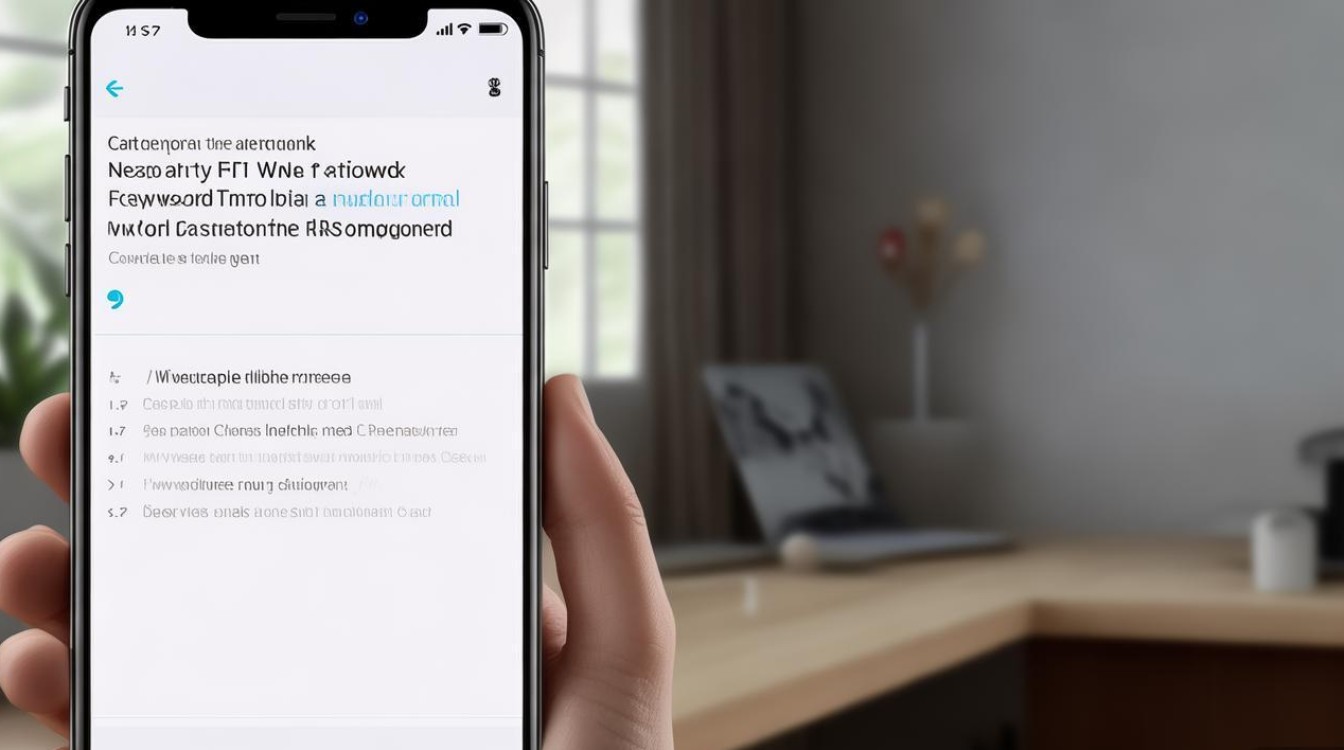
通过已连接设备查看密码(如果之前有设备成功连接过该WiFi)
如果你的三星设备之前曾成功连接过这个WiFi网络,那么可以通过以下步骤在其他已连接设备上查看密码:
- 安卓手机或平板电脑:进入设置 > 网络和互联网 > WiFi,找到对应的WiFi网络名称,点击并选择“分享”,然后按照提示操作,通常会以二维码形式显示密码,你可以使用另一台设备的摄像头扫描二维码获取密码,或者直接查看分享选项中的密码文本(部分设备支持)。
- Windows电脑:打开“控制面板”,进入“网络和共享中心”,点击已连接的WiFi网络,在弹出的无线网络状态窗口中,点击“无线属性”,然后在“安全”选项卡下,勾选“显示字符”,即可看到WiFi密码。
- Mac电脑:点击苹果菜单中的“钥匙串访问”(或者按快捷键Command + 空格,输入“钥匙串访问”并回车),在搜索框中输入WiFi网络名称,找到后双击它,勾选“显示密码”选项,输入管理员密码后即可查看密码。
通过路由器管理界面找回或重置密码
如果你是WiFi网络的所有者,并且可以访问路由器的管理界面,那么可以通过以下步骤来找回或重置密码:
- 登录路由器管理界面:通常在浏览器地址栏输入路由器的IP地址(如192.168.1.1或192.168.0.1等,具体地址可查看路由器背面标签),然后输入用户名和密码登录,常见的默认用户名和密码可能是admin/admin、admin/password等,如果已被修改过,需输入修改后的正确凭据。
- 查找WiFi密码设置选项:不同品牌和型号的路由器,其管理界面布局可能有所不同,但一般在“无线设置”、“WiFi设置”或“网络设置”等相关选项中可以找到WiFi密码的设置区域,你可以直接查看当前设置的密码。
- 重置WiFi密码(可选):如果你确定忘记了原密码,并且想要设置一个新密码以便后续连接,可以在相应的密码设置框中输入新密码,然后保存设置,之后,使用新密码重新在三星设备上连接WiFi即可。
以下是一些常见路由器品牌的管理界面路径示例:
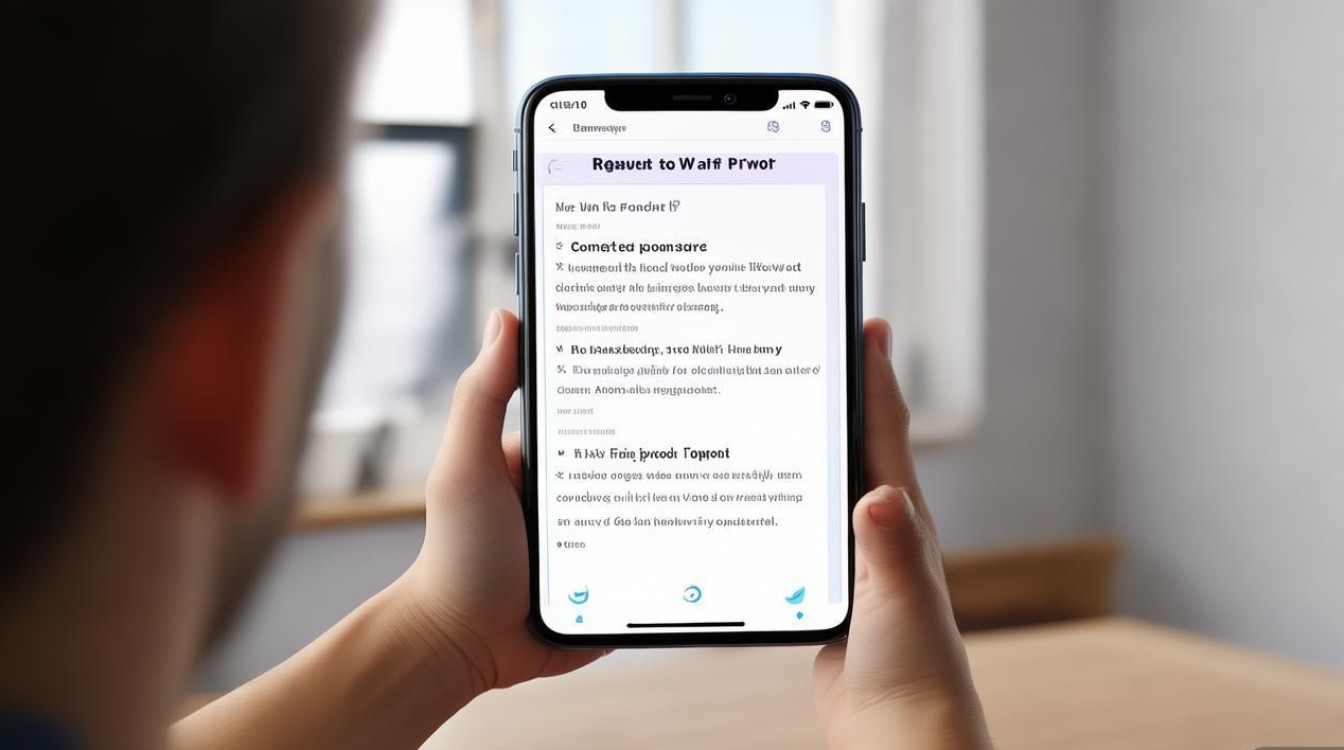
| 路由器品牌 | 进入WiFi密码设置的大致路径 |
|---|---|
| TP-Link | “无线设置” -> “无线安全设置” |
| 华硕 | “无线” -> “无线安全” |
| 小米 | “无线设置” -> “Wi-Fi密码” |
联系网络服务提供商
如果以上方法都不可行,比如你是在使用公共WiFi或者企业WiFi,并且无法通过路由器管理界面解决问题,那么你可以尝试联系网络服务提供商或网络管理员寻求帮助,他们可能会有备份的密码信息,或者能够协助你进行密码重置操作。
使用第三方WiFi密码查看工具(谨慎使用)
市面上也有一些第三方的WiFi密码查看工具,但这些工具的安全性和可靠性参差不齐,在使用之前,一定要确保从官方正规渠道下载,并且仔细阅读用户评价和权限要求,避免下载到恶意软件导致个人信息泄露,以下是一些相对知名的工具示例:
| 工具名称 | 适用平台 | 特点 |
|---|---|---|
| WiFi万能钥匙 | Android、iOS | 基于共享密码原理,可尝试连接部分已知密码的热点,但不能完全保证能获取到所有忘记的密码,且需注意隐私和安全问题 |
| RouterPassView(Windows) | Windows | 可以显示计算机上曾经连接过的路由器密码,但对于三星设备连接的特定WiFi,需先将三星设备与电脑进行相应连接或导出数据后才能查看 |
FAQs:
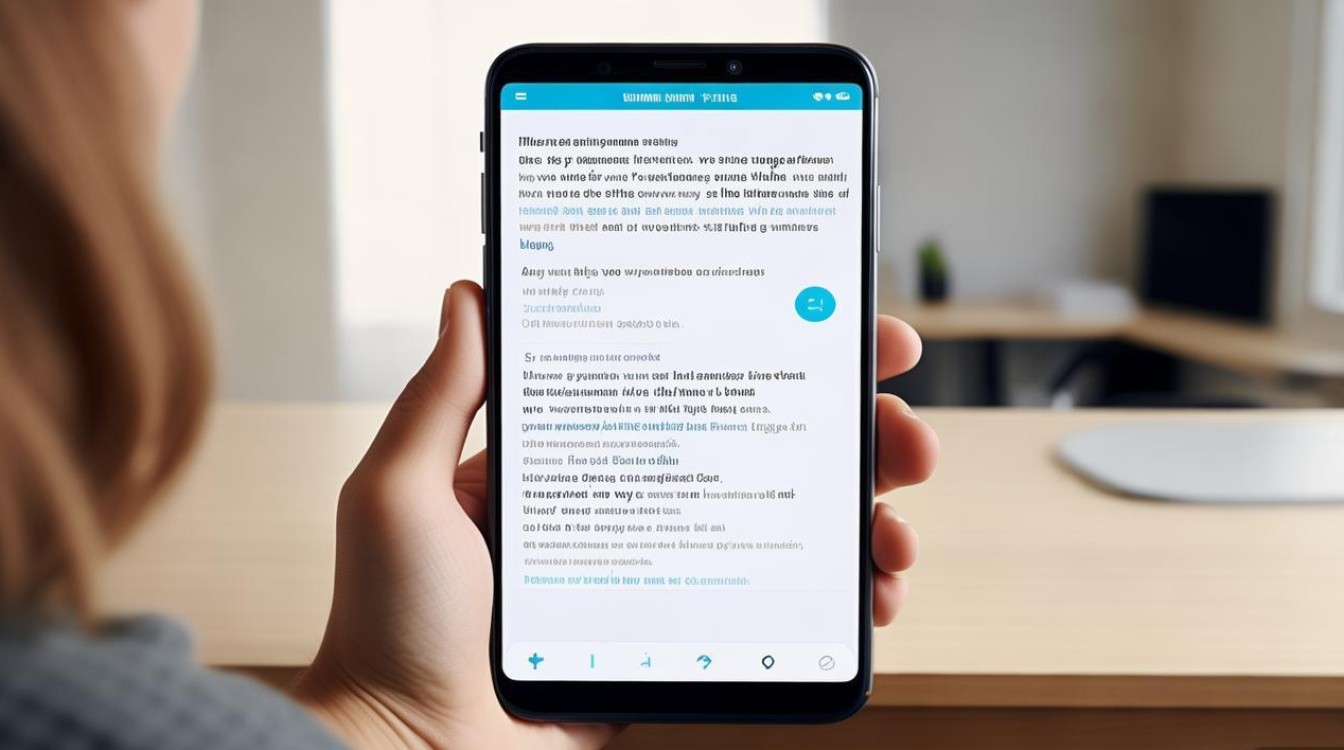
问题1:使用第三方WiFi密码查看工具安全吗? 答:使用第三方WiFi密码查看工具存在一定风险,因为这些工具可能需要获取较多的系统权限,如果从非官方渠道下载,可能会携带恶意软件,导致个人信息泄露、设备被植入广告软件甚至遭受黑客攻击等问题,所以建议仅在必要时,从官方正规应用商店下载知名度高、口碑好的工具,并仔细查看其权限要求和使用条款。
问题2:联系网络服务提供商重置密码需要提供哪些信息? 答:不同的网络服务提供商要求可能不同,但一般需要提供一些能够证明你是账户所有者或有权使用该网络的信息,例如账户名、注册手机号、身份证号码(对于个人用户)、单位名称及联系方式(对于企业用户)等。
版权声明:本文由环云手机汇 - 聚焦全球新机与行业动态!发布,如需转载请注明出处。












 冀ICP备2021017634号-5
冀ICP备2021017634号-5
 冀公网安备13062802000102号
冀公网安备13062802000102号